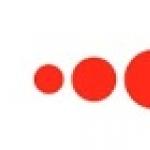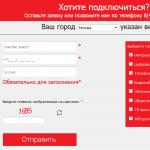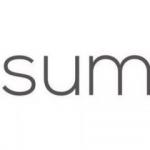วิธีเพิ่มความเร็วอินเทอร์เน็ต วิธีเพิ่มความเร็วการเชื่อมต่ออินเทอร์เน็ตให้สูงสุด ตรวจสอบการเชื่อมต่อที่ไม่ได้รับอนุญาตกับเราเตอร์ของคุณ
คุณพอใจกับความเร็วของการเชื่อมต่ออินเทอร์เน็ตของคุณหรือไม่? คุณรู้หรือไม่ว่าการเปลี่ยนพารามิเตอร์เพียงตัวเดียว คุณสามารถเพิ่มความเร็วอินเทอร์เน็ตได้ กล่าวคือ เพิ่มแบนด์วิดท์การเชื่อมต่อขึ้น 20 เปอร์เซ็นต์?
นานมาแล้ว เมื่อระบบปฏิบัติการ Windows XP ถูกติดตั้งบนคอมพิวเตอร์ของผู้ใช้ส่วนใหญ่ และมีเพียงส่วนน้อยของผู้โชคดีเท่านั้นที่มีอินเทอร์เน็ตความเร็วสูง วิธีนี้อนุญาตให้ผู้ใช้ (เช่น ตัวฉันเอง) แม้ว่าจะไม่ได้ มากแต่จะเพิ่มขึ้น
ทุกวันนี้ เมื่ออยู่ในเมืองใหญ่ คุณไม่สามารถทำให้ใครประหลาดใจด้วยความเร็วสูงได้ และโดยพื้นฐานแล้ว คำถามเดียวก่อนที่ผู้ใช้จะต้องจ่ายค่าบริการอินเทอร์เน็ต (ยิ่งแพงยิ่งเร็ว) วิธีนี้จะไม่ให้อัตราเร่งที่เป็นรูปธรรม แต่ในหมู่บ้านและเมืองเล็ก ๆ ที่ความเร็วสูงมีปัญหา แม้แต่การตัด 20% ก็มีประโยชน์
โดยค่าเริ่มต้นใน Windows 7 ตัวกำหนดตารางเวลาแพ็กเก็ต QoS จะจำกัดการจองไว้ที่ 20 เปอร์เซ็นต์ของแบนด์วิดท์ของการเชื่อมต่ออินเทอร์เน็ต ดังนั้น หากเราเปลี่ยนพารามิเตอร์นี้ในการตั้งค่า QoS เราก็สามารถเพิ่มหรือลดแบนด์วิดท์ที่สงวนไว้โดยโปรแกรมทั้งหมดที่ทำงานบนคอมพิวเตอร์ได้
ในหลาย ๆ ไซต์มีข้อมูลที่การเปลี่ยนพารามิเตอร์นี้ไม่มีผลกับการเชื่อมต่ออินเทอร์เน็ต แต่อย่างใด แต่ในกรณีของฉันจากการทดสอบการเปลี่ยนแปลงยังคงทำให้ความเร็วเพิ่มขึ้น ดูด้วยตัวคุณเอง (ความแตกต่างประมาณ 3 Mbps ในการรับและ 0.15 Mbps ในการส่งข้อมูล)
ตอนนี้ ไปที่การตั้งค่าตัวกำหนดเวลาแพ็คเกจโดยตรงในระบบปฏิบัติการ Windows 7 เปิดเบราว์เซอร์ไปที่เว็บไซต์:
http://www.speedtest.net/ru
และวัดความเร็วก่อนเปลี่ยนการตั้งค่า หลังจากนั้นให้เปิด Local Group Policy Editor ใช้แป้นพิมพ์ลัด Win + R เปิดยูทิลิตี้ระบบ "Run" ซึ่งในช่อง "เปิด" เราเขียน "gpedit.msc" แล้วคลิกปุ่ม "ตกลง" ซึ่งจะเป็นการเปิดตัว "Local Group Policy Editor"

วิธีเพิ่มความเร็วอินเทอร์เน็ต
ไปที่ "เทมเพลตการดูแลระบบ" - "เครือข่าย" - "ตัวกำหนดเวลาแพ็คเก็ต QoS" และดับเบิลคลิกที่ "จำกัด แบนด์วิดท์ที่สงวนไว้"

เราใส่เครื่องหมายที่ตำแหน่ง "เปิดใช้งาน" ในหน้าต่าง "พารามิเตอร์" เราแทนที่ค่า 20% ด้วย 0% คลิกปุ่ม "ใช้" และ "ตกลง"

ตอนนี้คุณได้เรียนรู้วิธีเพิ่มความเร็วอินเทอร์เน็ตแล้ว อีกครั้งเราวัดและดูว่าเกิดอะไรขึ้น ความเร็วในการเชื่อมต่ออินเทอร์เน็ตของคุณเปลี่ยนไปอย่างไร? กรุณาแบ่งปันข้อมูลในความคิดเห็น
สวัสดีตอนบ่ายเพื่อน วันนี้เราจะพูดถึงคุณสมบัติที่ซ่อนอยู่ของระบบของคุณและคิดเกี่ยวกับวิธีปรับปรุงความเร็วอินเทอร์เน็ต 20% ในช่วงไม่กี่ปีที่ผ่านมา มีผู้ใช้อินเทอร์เน็ตมากขึ้นเรื่อยๆ อินเทอร์เน็ตเคเบิลมีความเร็วสูงเป็นพิเศษ สำหรับหลายๆ คน ความเร็ว 100 Mb / s ขึ้นไปไม่ใช่ปัญหา ตัวอย่างเช่น ตามแผนภาษีของฉันกับผู้ให้บริการ ความเร็วอินเทอร์เน็ตคือ 30 Mb / s
สิ่งนี้ใช้กับอินเทอร์เน็ตความเร็วสูงแบบมีสาย แต่อินเทอร์เน็ตไร้สาย โดยเฉพาะอย่างยิ่ง Wi-Fi และโมเด็ม USB ต่างๆ ส่วนใหญ่ยังไม่ถึงระดับพิเศษ
แต่ฉันพยายามที่จะปรับปรุงความเร็วอินเทอร์เน็ตของฉันเล็กน้อย และดูสิ่งที่ฉันทำได้ ภาพที่คุณเห็นเป็นภาพหน้าจอของฉันหลังจากวัดความเร็วแล้ว เหล่านั้น. หลังจากการกระทำที่ฉันทำความเร็วก็ประมาณ 40 Mb / s ตอนนี้ฉันเสียใจที่ไม่ได้หยุดนิ่งก่อนการกระทำที่ฉันทำ กล่าวคือวรรค 2
ลองใช้มาตรการหลายอย่างเพื่อเพิ่มความเร็วในการเชื่อมต่อ
วิธีปรับปรุงความเร็วอินเทอร์เน็ตด้วยการทำงานบน Microsoft
Microsoft เพื่อลดอัตราการติดไวรัสจากคอมพิวเตอร์เครื่องหนึ่งไปยังอีกเครื่องหนึ่งและการโจมตี Dos ต่างๆ ได้แนะนำข้อจำกัดจำนวนหนึ่งที่เราไม่เห็นด้วย กล่าวคือลดการเชื่อมต่อครึ่งเปิดเป็น 10 นั่นคือ คอมพิวเตอร์ไม่ได้รับอนุญาตให้มีการเชื่อมต่อขาออกแบบเปิดครึ่งทางมากกว่าสิบสาย
หากคุณเปิดมากกว่า 10 รายการ การเชื่อมต่อใหม่จะถูกเข้าคิว ฉันขอเตือนคุณว่าสิ่งนี้ใช้ได้กับการเชื่อมต่อขาออกเท่านั้น ดังนั้นเราจึงมีการจำกัดความเร็วในการเชื่อมต่อกับพีซีเครื่องอื่น สิ่งนี้ส่งผลเสียต่อการทำงานพร้อมกันของหลาย ๆ โปรแกรมและความเร็วโดยรวมของอินเทอร์เน็ต
ตัวอย่างเช่น ด้วยเหตุนี้ ความเร็วในโปรแกรม uTorrent และโปรแกรมที่คล้ายคลึงกันจำนวนมาก เช่น FileZilla และอื่นๆ จึงลดลง คุณสามารถตรวจสอบได้ว่าพีซีของคุณมีการเชื่อมต่อเหล่านี้หรือไม่โดยใช้ยูทิลิตี้ Half - open limit
วิธีปรับปรุงความเร็วอินเทอร์เน็ตด้วยคุณสมบัติของระบบที่ซ่อนอยู่
นั่นคือทั้งหมดสำหรับวันนี้ ฉันหวังว่าบทความของฉันจะช่วยให้คุณเข้าใจวิธีปรับปรุงความเร็วของอินเทอร์เน็ต!
เกร็ดเล็กเกร็ดน้อยในทุกบทความ
ในบทความนี้ เราจะมาดูวิธีเพิ่มความเร็วของเครือข่าย Wi-Fi ที่บ้านของคุณ ปัจจุบันการเข้าถึงโรงเรียนประจำแบบไร้สายเป็นบรรทัดฐานสำหรับชาวรัสเซียส่วนใหญ่ เทคโนโลยีนี้มีแหล่งการเชื่อมต่อเดียวสำหรับอุปกรณ์ทั้งหมดในบ้าน เนื่องจากแนวโน้มของการเพิ่มอุปกรณ์ที่ต้องการการเชื่อมต่ออินเทอร์เน็ตที่คงที่และเสถียร (Internet of Things) ความเร็วหรือวิธีการเพิ่มประสิทธิภาพเครือข่ายจึงกลายเป็นปัญหาเร่งด่วน ด้านล่างนี้เราจะพูดถึงวิธีแก้ปัญหาง่ายๆ สองสามวิธีที่ช่วยให้คุณสามารถเพิ่มความเร็วอินเทอร์เน็ตโดยไม่ต้องเปลี่ยนผู้ให้บริการหรือเปลี่ยนเป็นอัตราค่าไฟฟ้าที่แพงกว่า
หนึ่งในวิธีแก้ปัญหาที่ดีที่สุดคือการใช้อุปกรณ์ส่งสัญญาณและรับสัญญาณล่าสุด เราเตอร์ที่จำหน่ายอินเทอร์เน็ต เครื่องส่งสัญญาณเพื่อช่วยพวกเขา สมาร์ทโฟน แล็ปท็อป และแท็บเล็ตที่รับสัญญาณ ตัวอย่างเช่น สมมติว่า iPhone X ให้การเชื่อมต่ออินเทอร์เน็ตที่เร็วกว่าอย่างเห็นได้ชัดเมื่อเทียบกับ "ห้า" (Iphone 5) ซึ่งเกิดจากการมีโมดูลการสื่อสารขั้นสูงในตอนแรก เมื่อซื้ออุปกรณ์ใหม่ ให้คำนึงถึงข้อเท็จจริงที่ว่าอุปกรณ์ใหม่นั้นรับสัญญาณได้ดีกว่าอุปกรณ์เก่า โดยเฉพาะอุปกรณ์ที่ใช้งานมาเป็นเวลานาน
ตรวจสอบมาตรฐานที่อุปกรณ์ของคุณใช้ บน Windows สามารถทำได้ด้วยวิธีต่อไปนี้:

วิธีที่ 2 สังเกตได้
บางครั้งเราเตอร์ Wi-Fi อาจดูแย่มาก แต่นี่ไม่ได้หมายความว่าสถานที่ที่ดีที่สุดสำหรับอุปกรณ์ดังกล่าวจะอยู่ลึกเข้าไปในตู้เสื้อผ้าหรืออยู่ไกลหลังโซฟา นั่นคือเหตุผลที่การออกแบบเราเตอร์มีความสำคัญพอๆ กับ ลักษณะทางเทคนิค.
หากคุณต้องการได้การเชื่อมต่ออินเทอร์เน็ตที่ดี ให้วางเราเตอร์ไว้ในตำแหน่งที่โดดเด่น เช่น กลางห้อง นอกจากนี้ ให้วางเสาอากาศ (ถ้ามี) ในแนวตั้งฉากกัน ทางออกที่ดีคือการ "ตอกตะปู" เราเตอร์กับผนังของห้องเดียวกันกับที่มีอุปกรณ์รับสัญญาณหลักอยู่ และไม่สำคัญว่าจะเป็นพีซีแบบอยู่กับที่หรือแท็บเล็ตแบบพกพา ในกรณีหลัง ให้พิจารณาความถี่ที่คุณใช้อุปกรณ์ในตำแหน่งที่กำหนด

แน่นอนว่าตำแหน่งของเราเตอร์นั้นพิจารณาจากตำแหน่งที่จะสะดวกในการเชื่อมต่อสายอีเธอร์เน็ตเข้ากับมัน ดังนั้นให้คำนึงถึงสิ่งนี้เมื่อเริ่มโพสต์อย่างหลัง
วิธีที่ 3 ถูกต้อง
อ่านวิธีที่ดีที่สุดในการเพิ่มสัญญาณ Wi-Fi ของคุณในบทความใหม่ -
Wi-Fi ของเราเตอร์ทำงานกับช่องสัญญาณไร้สายจำนวนมากเพียงพอ ซึ่งในบางกรณีอาจทำให้เกิดปัญหาได้ ลองพิจารณาอย่างใดอย่างหนึ่งเหล่านี้ สมมติว่าคุณมีเพื่อนบ้านที่มีการเชื่อมต่อ WI-FI เช่นเดียวกับคุณ สมมติว่าคุณมีเพื่อนบ้านหลายคน ในสถานการณ์ของอินเทอร์เน็ตโฮสเทล การเชื่อมต่อของเพื่อนบ้านค่อนข้างจะอยู่ในช่องสัญญาณเดียวกันกับของคุณและอีกสองสามช่อง

ในหมายเหตุ!ในการเปลี่ยนช่องสัญญาณให้เป็นอิสระ คุณต้องเลือกเส้นทางการถ่ายโอนข้อมูลด้วยตนเองโดยมีจำนวน "ลูกค้า" น้อยที่สุด และด้วยเหตุนี้จึงมีเวลาหน่วงน้อยที่สุด
เมื่อต้องการทำเช่นนี้ ให้ทำดังต่อไปนี้:
ขั้นตอนที่ 1.กำหนดโหลดบนดาต้าลิงค์ ในการดำเนินการนี้ คุณสามารถใช้โปรแกรม inSSIDer บน Windows หรือ Network Analyze บน Iphone ความแออัดของเครือข่ายบนโทรศัพท์จะมีลักษณะดังนี้

ขั้นตอนที่ 2เราเปลี่ยนช่องสัญญาณบนเราเตอร์ (เราเตอร์) สมมติว่าคุณเป็นเจ้าของเราเตอร์จาก TP-Link เช่นเดียวกับชาวรัสเซียส่วนใหญ่

สำหรับผู้ที่ใช้เราเตอร์แบรนด์ D-Link:

วิธีที่ 4. โจทก์
เป็นเรื่องปกติที่อุปกรณ์อื่นๆ ที่อยู่ใกล้กับอุปกรณ์ดังกล่าวรบกวนการถ่ายโอนข้อมูลตามปกติของเราเตอร์ของคุณ อุปกรณ์ดังกล่าวอาจเป็นเตาไมโครเวฟหรือโทรศัพท์มือถือของโทรศัพท์นอก

ถอดเราเตอร์ออกจากห้องครัว ถอดโทรศัพท์ออกจากเราเตอร์ และสุดท้ายก็หา "ที่ของตัวเอง" อันหลัง ซึ่งไม่มีอุปกรณ์อื่นใดที่สามารถป้องกันไม่ให้เครื่องทำงาน
วิธีที่ 5. ป้องกัน
ตรวจสอบให้แน่ใจว่าคุณเป็นผู้ใช้เครือข่ายเพียงคนเดียวและไม่มีใครใช้เครือข่ายนี้โดยไม่ได้รับอนุญาตอย่างชัดแจ้ง มีหลายวิธีที่จะทำให้การเชื่อมต่ออินเทอร์เน็ตของคุณปลอดภัย สิ่งที่ชัดเจนที่สุดคือ: การตั้งรหัสผ่านและการตั้งรหัสผ่านที่ "ถูกต้อง" นอกจากนี้ คุณสามารถสร้างชื่อเฉพาะสำหรับเครือข่ายของคุณ (SSID) ตั้งชื่อมันว่า petya-virus.exe ซึ่งจะช่วยลดการบุกรุก Wi-Fi ของคุณโดยผู้ใช้ที่ไม่มีประสบการณ์
คุณสามารถเปลี่ยน SSID ได้ด้วยวิธีต่อไปนี้
บนเราเตอร์ TP-LINK:

บนอุปกรณ์ Asus:

บนเราเตอร์ D-Link:

วิธีที่ 6 รุนแรง
หากต้องการเพิ่มพื้นที่ครอบคลุมและความเข้มของสัญญาณ คุณสามารถซื้อเครื่องขยายสัญญาณที่เรียกว่าทวนสัญญาณหรือเครื่องขยายสัญญาณ Wi-Fi เจาะเข้าไปในแต่ละเต้ารับ (หนึ่งต่อห้องจะเพียงพอ) และต้องแน่ใจว่าความเร็วที่ช้านั้นเป็นงานของผู้ให้บริการไม่ใช่ของคุณ

ดังนั้นเราจึงพูดถึงวิธีพื้นฐานในการเพิ่มความเร็วของเครือข่ายอินเทอร์เน็ตในบ้านของคุณ ในกรณีส่วนใหญ่ ก็น่าจะเพียงพอแล้ว
วิดีโอ - วิธีเพิ่มความเร็วอินเทอร์เน็ตให้สูงสุด
อินเทอร์เน็ตช้าเป็นที่น่ารำคาญ อินเทอร์เน็ตไม่ดีเป็นที่น่ารำคาญ ไม่มีอินเทอร์เน็ตใดที่จะตีโพยตีพาย แน่นอนว่าเกินจริงไปบ้าง แต่ก็ใกล้เคียงกับความจริง อินเทอร์เน็ตที่ไม่ดีทำให้เกิดปฏิกิริยาเชิงลบเท่านั้น
แล้วจะเพิ่มความเร็วในการเชื่อมต่ออินเทอร์เน็ตและเพิ่มความเร็วของอินเทอร์เน็ตได้อย่างไร?
ในบทความนี้ ผมจะอธิบาย 7 ปัญหาที่ทำให้อินเทอร์เน็ตช้าลงและให้วิธีแก้ไข
แอนติไวรัส

ไวรัส
นี่คือแง่มุมที่เราให้ความสนใจน้อยที่สุด และทั้งหมดเป็นเพราะเรามั่นใจว่าคอมพิวเตอร์ของเราไม่มีไวรัส แต่เปล่าประโยชน์ ฉันรับประกันว่าคุณมีพวกเขา ทำความสะอาดคอมพิวเตอร์ของคุณด้วยเครื่องสแกนไวรัส ไม่ใช่เครื่องสแกนของโปรแกรมป้องกันไวรัสที่คุณมี ดาวน์โหลดเครื่องสแกนป้องกันไวรัสฟรีบนอินเทอร์เน็ต (โชคดีที่มีเครื่องสแกนไวรัสจำนวนมาก) และทำการสแกนระบบ ผลที่ได้จะทำให้คุณประหลาดใจอย่างมาก .
โมเด็ม
มากขึ้นอยู่กับโมเด็มและประสิทธิภาพของมัน น่าเสียดาย ในกรณีส่วนใหญ่ โมเด็มถูกตั้งค่าไว้ที่โรงงานและไม่ได้มีไว้เพื่อปรับแต่ง ดังนั้น หากปัญหาเกิดขึ้นที่ฝั่งโมเด็ม วิธีเดียวที่จะแก้ไขได้คือเปลี่ยนฮาร์ดแวร์ บางครั้ง เป็นไปได้ที่จะอัปเดตซอฟต์แวร์โมเด็มด้วยการแฟลช ไปที่เว็บไซต์ของผู้ผลิตโมเด็มของคุณและดูว่ามีเฟิร์มแวร์ใหม่หรือไม่ และเพื่อตรวจสอบว่าโมเด็มทำงานช้าลงหรือไม่ มีทางเดียวเท่านั้น: ยืมโมเด็มที่คล้ายกันจากเพื่อนชั่วขณะหนึ่งและทำการทดสอบเปรียบเทียบ
เราเตอร์
เบราว์เซอร์
DNS
การเพิ่มประสิทธิภาพแพ็คเก็ตการสื่อสาร
ไม่ว่าคุณจะทราบหรือไม่ก็ตาม ขนาดของแพ็กเก็ตการถ่ายโอนข้อมูลมีความสำคัญอย่างยิ่ง และขึ้นอยู่กับความเร็วของอินเทอร์เน็ตและคุณภาพของการเชื่อมต่อ ความเร็วของอินเทอร์เน็ตส่วนใหญ่ขึ้นอยู่กับการตั้งค่าพารามิเตอร์เหล่านี้อย่างถูกต้อง การตั้งค่าดังกล่าวด้วยตนเองเป็นเรื่องยากมาก ดังนั้นจึงมีการพัฒนาแบบพิเศษเพื่อการนี้
การแก้ปัญหาเหล่านี้จะช่วยให้คุณเร่งความเร็วอินเทอร์เน็ตได้บางส่วน แต่ถ้าคุณต้องการให้อินเทอร์เน็ตของคุณ "บินได้" จริงๆ โปรดอ่านบทความ
คำถามจากผู้ใช้
สวัสดี.
บอกฉันที เป็นไปได้ไหมที่จะเร่งความเร็วอินเทอร์เน็ตบนแล็ปท็อป ฉันเชื่อมต่อผ่านการเชื่อมต่อ Wi-Fi ผู้ให้บริการสัญญาว่าความเร็ว 50 Mbps - แต่ในความเป็นจริงทุกอย่างโหลดช้ามาก ฉันติดต่อผู้ให้บริการอินเทอร์เน็ต - พวกเขาตรวจสอบเครือข่ายและบอกว่าทุกอย่างเรียบร้อยดี มองหาปัญหาด้วยตัวคุณเอง ฉันไม่พบตัวเอง แต่เพื่อที่จะโทรหาผู้เชี่ยวชาญจากผู้ให้บริการคุณต้องจ่ายเงิน (และฉันก็จะบอกว่าไม่เปรี้ยว ... )
ขอให้เป็นวันที่ดี!
คุณเขียน "ช้า" - และแนวคิดนี้หลวมมาก สำหรับบางคน ดาวน์โหลดภาพยนตร์ใน 10 นาที - มันช้าคุณต้อง 2 ☺ แต่โดยทั่วไปแล้วปัญหาค่อนข้างเป็นที่นิยมและในบทความนี้ฉันจะอธิบายวิธีการและประเด็นหลักที่คุณต้องตรวจสอบและในที่สุดจะทำให้การเชื่อมต่อของคุณเร็วขึ้นบ้าง ดังนั้น...
ความช่วยเหลือสำหรับบทความนี้...
วิธีค้นหาความเร็วที่แท้จริงของอินเทอร์เน็ตบนคอมพิวเตอร์ -
วิธีเพิ่มความเร็วอินเทอร์เน็ตใน Windows
เปลี่ยนผู้ให้บริการ/แผนภาษี
คำแนะนำนี้ใช้ไม่ได้กับการเพิ่มประสิทธิภาพและการปรับแต่ง แต่กระนั้น ...
แน่นอน หนึ่งในวิธีที่มีประสิทธิภาพมากที่สุดในการเพิ่มความเร็วของอินเทอร์เน็ตคือการเปลี่ยนแผนภาษีสำหรับการเชื่อมต่อของคุณ (หรือแม้แต่เปลี่ยนผู้ให้บริการเอง) ยิ่งกว่านั้น ตอนนี้ในเมืองส่วนใหญ่ การเชื่อมต่ออินเทอร์เน็ตฟรี มีผู้ให้บริการหลายรายและมีตัวเลือกอยู่เสมอ (บางทีเฉพาะผู้ที่อาศัยอยู่ในศูนย์กลางเขตเล็กๆ เท่านั้นที่ถูกจับเป็นตัวประกันที่นี่ ซึ่งแทบไม่มีทางเลือกอื่นเลย) ...
หมายเหตุ: อย่างไรก็ตาม หากคุณตัดสินใจที่จะเปลี่ยนผู้ให้บริการ ฉันแนะนำให้ถามเพื่อนบ้านที่ทางเข้า - วิธีนี้คุณสามารถประเมินความเร็วและคุณภาพของบริการอินเทอร์เน็ตที่แท้จริง (และเลือกตัวเลือกที่ดีที่สุดสำหรับบ้านของคุณโดยเฉพาะ)

การกำหนดค่าการจองช่องทางอินเทอร์เน็ต
Windows สามารถจำกัดแบนด์วิดท์อินเทอร์เน็ตของคุณได้ถึง 20% โดยค่าเริ่มต้น! โดยธรรมชาติแล้ว สิ่งนี้อาจส่งผลกระทบร้ายแรงต่อความเร็วในการดาวน์โหลด ดังนั้นจึงเป็นการดีที่จะปิดการใช้งานการจองนี้ ทำอย่างไร?
คุณต้องเปิดตัวแก้ไขนโยบายกลุ่ม ในการเปิด - กดปุ่มรวมกัน ชนะ+ชนะ, ป้อนคำสั่ง gpedit.mscในบรรทัดเปิด แล้วกด เข้า. วิธีการนี้เกี่ยวข้องกับ Windows XP/7/8/10

บันทึก!หากคุณมี Windows เวอร์ชันเริ่มต้น (หรือเริ่มต้น) ส่วนใหญ่ ตัวแก้ไขนโยบายกลุ่มจะไม่เปิดให้คุณ ทำให้เกิดข้อผิดพลาด: "ไม่พบ gpedit.msc โปรดตรวจสอบชื่อให้ถูกต้องแล้วลองอีกครั้ง" . ในกรณีนี้ มีสองวิธี: เปลี่ยนเวอร์ชันของ Windows หรือติดตั้งโปรแกรมแก้ไขนี้ (มีวิธีการทำเช่นนี้บนอินเทอร์เน็ตที่ยุ่งยาก)
ถัดไปคุณต้องเปิดสาขา: "การกำหนดค่าคอมพิวเตอร์ -> เทมเพลตการดูแล -> เครือข่าย -> QoS Packet Scheduler" . หลังจากนั้น ทางด้านขวา เปิดตัวเลือก "จำกัดแบนด์วิดธ์ที่สงวนไว้" (ดูภาพหน้าจอด้านล่าง)

ตัวแก้ไขนโยบายกลุ่มภายใน / Windows 7
ในหน้าต่างที่เปิดขึ้น ให้สลับตัวเลื่อนไปที่ "เปิด"และกำหนดข้อจำกัดเป็น 0% (ดังในภาพหน้าจอด้านล่าง) บันทึกการตั้งค่าของคุณและรีสตาร์ทคอมพิวเตอร์ ตอนนี้ควรยกเลิกข้อจำกัด...

ปรับระบบให้เหมาะสม แก้ไขข้อผิดพลาด ล้างขยะ
ฉันคิดว่าไม่ใช่ความลับสำหรับทุกคนที่ความเร็วของอินเทอร์เน็ต และโดยทั่วไปแล้ว กิจกรรมทั้งหมดของคุณบนพีซี ขึ้นอยู่กับการปรับให้เหมาะสมของระบบ ฉันไม่ได้พูดถึงข้อเท็จจริงที่ว่าขยะทุกประเภท (ทางลัดที่เก่าและใช้งานไม่ได้ หางที่เหลือจากโปรแกรมที่ลบมานาน รายการผิดพลาดในรีจิสทรี ฯลฯ) สามารถ "ทำให้" คอมพิวเตอร์ของคุณทำงานช้าลงได้...
สำหรับการเพิ่มประสิทธิภาพอัตโนมัติและการทำความสะอาดระบบจากสิ่งที่ "ดี" ฉันจะแนะนำยูทิลิตี้สองสามตัวด้านล่าง
วิธีเพิ่มประสิทธิภาพและเพิ่มความเร็ว Windows 7 -
มีแอปพลิเคชั่นอื่นโหลดเครือข่ายหรือไม่
นอกจากนี้ บ่อยครั้ง ผู้ใช้จำนวนมากไม่ทราบว่ามีแอพพลิเคชั่นใดบ้างที่ใช้ช่องสัญญาณอินเทอร์เน็ต เป็นไปได้ว่าความเร็วอินเทอร์เน็ตในโปรแกรมปัจจุบันของคุณต่ำเนื่องจากช่องทั้งหมดกำลังยุ่งกับกระบวนการอื่นที่คุณไม่รู้ด้วยซ้ำ!
แอปพลิเคชั่นที่ใช้งานง่ายและเชื่อถือได้ในการควบคุมอินเทอร์เน็ต ให้คุณดูโปรแกรมทั้งหมดโดยใช้ช่องสัญญาณอินเทอร์เน็ต เมื่อพิจารณาส่วนเกินทั้งหมดแล้ว คุณสามารถบล็อกหรือปิดใช้งานแอปพลิเคชันเหล่านี้ได้ ดังนั้นช่องอินเทอร์เน็ตจะว่างสำหรับงานปัจจุบันของคุณ

นอกจากนี้คุณยังสามารถประมาณการโหลดบนเครือข่ายได้บางส่วนใน ผู้จัดการงาน (สิ่งนี้ชัดเจนโดยเฉพาะใน Windows 10 ใน Windows 7 - เปิดการตรวจสอบทรัพยากร) ตัวอย่างแสดงในภาพหน้าจอด้านล่าง

ไม่ได้กำหนดค่าแอปพลิเคชันดาวน์โหลด (เช่น uTorrent)
เมื่อไม่นานมานี้ ฉันได้ช่วยเพื่อนคนหนึ่งที่บ่นว่าเขาใช้เวลาในการดาวน์โหลดไฟล์นานเกินไป อะไรที่ทำให้ฉันประหลาดใจเมื่ออยู่ใน uTorrent (และเขาดาวน์โหลดมันผ่านโปรแกรมนี้) ฉันพบว่ามีการจำกัดความเร็วไว้แล้ว! เนื่องจากเรื่องเล็ก ๆ น้อย ๆ และไม่ตั้งใจบางครั้งคุณต้องรอเป็นชั่วโมงในการโหลด
ข้อความที่นี่เป็นเรื่องง่าย: อย่าลืมตรวจสอบการตั้งค่าของแอปพลิเคชันที่คุณกำลังดาวน์โหลดไฟล์ (และคุณไม่พอใจกับความเร็วของอินเทอร์เน็ต) เป็นไปได้ว่ามีข้อ จำกัด ในการตั้งค่า!
หากคุณแตะ uTorrent (เป็นหนึ่งในโปรแกรมดาวน์โหลดยอดนิยม) ให้เปิดการตั้งค่าโปรแกรมแล้วตรวจสอบแท็บ "ความเร็ว"(ความเร็ว). มันกำหนดขีด จำกัด ความเร็วในการดาวน์โหลดและอัพโหลด ตั้งค่าของคุณตามงานและพลังของพีซี

ตรวจสอบแท็บด้วย "จำกัดการจราจร" - หากคุณไม่มีการเชื่อมต่ออินเทอร์เน็ตแบบไม่จำกัด ก็มีประโยชน์มาก
(หากคุณเปิดใช้งานและตั้งค่าขีดจำกัดการรับส่งข้อมูลไว้ เมื่อถึงขีดจำกัด uTorrent จะหยุดถ่ายโอนไฟล์)

อย่างไรก็ตาม หากคำถามเกี่ยวกับ uTorrent ฉันแนะนำให้คุณอ่านบทความอื่นด้วย:
เหตุใดจึงดาวน์โหลด uTorrent ด้วยความเร็วต่ำ: torrents ใช้เวลานานมากในการดาวน์โหลด... -
การใช้โหมดเทอร์โบในเบราว์เซอร์
หากหน้าอินเทอร์เน็ตของคุณเปิดช้าในเบราว์เซอร์ วิดีโอออนไลน์ช้าลง ฯลฯ เราขอแนะนำให้คุณลองใช้โหมดเทอร์โบ (มีให้ในบางเบราว์เซอร์: Opera, เบราว์เซอร์ Yandex เป็นต้น)

โหมดเทอร์โบช่วยให้คุณบีบอัดหน้าที่หนักก่อนโหลดได้ เนื่องจากการที่หน้าเริ่มโหลดเร็วขึ้น โดยทั่วไป สิ่งนี้เหมาะสมสำหรับการเชื่อมต่อเครือข่ายที่ช้า
นอกจากนี้ คุณสามารถลองใช้เบราว์เซอร์ที่มีความต้องการของระบบต่ำได้ ฟังก์ชันการทำงานลดลงเล็กน้อย แต่ทำงานได้เร็วมาก! ลิงค์บทความด้านล่างครับ
เบราว์เซอร์สำหรับคอมพิวเตอร์ที่อ่อนแอ -
อัปเดตไดรเวอร์อะแดปเตอร์เครือข่าย
โดยทั่วไปแล้ว ไดรเวอร์เป็นสิ่งที่ร้ายกาจ บางครั้งคุณต้องใช้เวลานานมากจนกว่าคุณจะตั้งค่าทุกอย่างอย่างเหมาะสม
หากคุณแตะอะแดปเตอร์เครือข่าย อาจมีสองสามตัวเลือก:
- คุณไม่มีไดรเวอร์สำหรับการ์ดเครือข่าย - ตามกฎแล้ว ในกรณีนี้ คุณจะไม่มีอินเทอร์เน็ต (เลย!) ฉันคิดว่าต้องทำอะไรอย่างชัดเจน - ดาวน์โหลดและอัปเดตไดรเวอร์
- Windows จะรับและติดตั้งไดรเวอร์โดยอัตโนมัติ: ในกรณีนี้ เครือข่ายจะใช้งานได้ (และในกรณีส่วนใหญ่ คุณไม่จำเป็นต้องดำเนินการใดๆ เลย) แต่มันก็เกิดขึ้นเช่นกันที่อแด็ปเตอร์ที่มีไดรเวอร์เหล่านี้ไม่ทำงานเร็วเท่าที่ควรกับไดรเวอร์ที่ปรับให้เหมาะสม "ดั้งเดิม" ดังนั้นจึงขอแนะนำเป็นอย่างยิ่ง (เมื่อคุณไม่พอใจกับความเร็วของอินเทอร์เน็ต) ให้ดาวน์โหลดและอัปเดตไดรเวอร์จากเว็บไซต์ทางการของอุปกรณ์ ตัวอย่างเช่น ฉันพบหลายครั้งว่าหลังจากอัปเดตไดรเวอร์ ความเร็วเครือข่ายเพิ่มขึ้น 3-4 เท่า!
วิธีการติดตั้ง อัพเดต หรือลบไดรเวอร์ Wi-Fi (อแดปเตอร์เครือข่ายไร้สาย) -
วิธีค้นหาและติดตั้งไดรเวอร์สำหรับอุปกรณ์ที่ไม่รู้จัก -
ฉันคิดว่าหลายคนที่เล่นเกมคอมพิวเตอร์ออนไลน์มาเป็นเวลานานพบว่าเกมช้าลงมากกว่าหนึ่งครั้งหรือสองครั้งบนเซิร์ฟเวอร์หนึ่งเครื่อง และทุกอย่างเรียบร้อยดีในอีกเซิร์ฟเวอร์หนึ่ง ประเด็นคือเมื่อใช้เซิร์ฟเวอร์ต่างกัน - คุณภาพการเชื่อมต่อต่างกัน
และค่อนข้างเป็นไปได้ที่คุณจะมีความเร็วในการดาวน์โหลดไฟล์ต่ำ เนื่องจากการเชื่อมต่อที่ไม่ดีกับเซิร์ฟเวอร์เฉพาะ สิ่งนี้เกิดขึ้นตลอดเวลา ลองดาวน์โหลดไฟล์ของคุณจากแหล่งอื่น
หรือคุณสามารถใช้ทอร์เรนต์ - หากไฟล์นั้นเป็นที่นิยม การดาวน์โหลดจะมาจากหลายแหล่งและจะไปถึงความเร็วสูงสุดเท่าที่เป็นไปได้สำหรับคุณ
เพิ่มความแรงของสัญญาณตั้งค่าเราเตอร์ (สำหรับผู้ที่มีเครือข่าย Wi-Fi)
หากคุณมีเราเตอร์ที่บ้าน เครือข่าย Wi-Fi จะได้รับการตั้งค่าและคุณเข้าถึงอินเทอร์เน็ตโดยใช้เครือข่ายดังกล่าว นั่นคือ มีหลายสิ่งสำคัญที่คุณต้องให้ความสนใจ: ตำแหน่งของเราเตอร์และแล็ปท็อป ( โทรศัพท์) การตั้งค่าช่องสัญญาณ มีการกำหนดค่าการป้องกันเครือข่ายหรือไม่ ฯลฯ ฉันได้พูดคุยเกี่ยวกับรายละเอียดปลีกย่อยเหล่านี้ในบทความของฉัน:
วิธีเพิ่มสัญญาณ Wi-Fi - ปรับปรุงการรับสัญญาณและเพิ่มรัศมีเครือข่ายที่บ้าน -
เป็นผลให้หลังจากทำกิจกรรมเหล่านี้ ความเร็วในเครือข่าย Wi-Fi ของคุณจะเพิ่มขึ้น ซึ่งหมายความว่าอินเทอร์เน็ตจะทำงานเร็วขึ้น...
CPU/ฮาร์ดไดรฟ์ของคุณอาจทำงานช้าลง
และอาจเป็นสิ่งสุดท้ายที่ฉันอยากจะกล่าวถึงในบทความนี้
ความจริงก็คือบางทีอินเทอร์เน็ตอาจไม่ได้ทำงานช้าลงสำหรับคุณ แต่เป็นฮาร์ดไดรฟ์ ด้วยเหตุนี้ uTorrent ตัวเดียวกันจึงรีเซ็ตความเร็วในการดาวน์โหลดโดยอัตโนมัติ รอให้โหลดบนฮาร์ดไดรฟ์ลดลง เมื่อกลับมาเป็นปกติ - ความเร็วในการดาวน์โหลดจะเพิ่มขึ้นหากโหลดดิสก์ถึงค่าสูงอีกครั้ง - uTorrent จะรีเซ็ตอีกครั้ง (และในวงกลม) ...
เลยแนะนำให้เปิด ผู้จัดการงาน (กดคีย์ผสม Ctrl+Alt+Del) และดูว่ามีการโหลดดิสก์สูงหรือไม่ เช่น >30-50%. หากมี ให้ระบุแอปพลิเคชันและปิดแอปพลิเคชันเหล่านั้น (หากไม่ใช่กระบวนการของระบบ)

ตรวจสอบบทความเพิ่มเติมสองสามบทความสำหรับข้อมูลเพิ่มเติมและวิธีแก้ไขปัญหา
ฮาร์ดไดรฟ์ทำงานช้าลง: โหลด 100% ทุกอย่างหยุดทำงานและทำงานช้า -
โปรเซสเซอร์โหลด 100% โดยไม่มีเหตุผลชัดเจน มันช้าลง - ฉันควรทำอย่างไร? -
หากคุณสามารถเร่งความเร็วการเชื่อมต่ออินเทอร์เน็ตของคุณในแบบที่ต่างออกไป ฉันจะขอบคุณสำหรับความคิดเห็นสองสามบรรทัด
นั่นคือทั้งหมด โชคดีทุกคน!